Ik heb het zelf op een andere manier gedaan dan hieronder beschreven staat:
je kopiëert gewoon je profielmap naar waar je hem wilt als Thunderbird al geïnstalleerd zijn, dan start je Thunderbird op met de parameter "profilemanager" ( "/profilemanager" in Windows, "-profilemanager" bij Linux en onder Windows zou dat zelfs ook moeten werken).
Het volgende is enkel voor mensen die niet weten hoe ze die parameter kunnen aangeven (je kan ook via de DOS prompt gaan werken, maar heel handig zal dat voor de meesten niet zijn):
In Windows is dat dus het makkelijkste als je een snelkoppeling van Thunderbird neemt en in de eigenschappen voeg je aan het vakje "Target" ("Doel") het volgende toe:
/profilemanager. Onder Linux moet je die slash vervangen door dubbele streepjes: --profilemanager. Nadat je de hele uitleg gevolgd hebt (dus ook volgende alinea!), ga je terug naar de de eigenschappen van de snelkoppeling en verwijder je "/profilemanager" zodat het venstertje niet meer mee opstart in het vervolg.
Dan krijg je een venstertje te zien waarmee je je profiel kan beheren. Als Thunderbird voordien reeds opgestart waren, zal daar het profiel "Default" in staan. Je kiest echter de knop "Create Profile..." en daar geef je een naam voor het profiel in en de locatie waar hij moet komen.
Je verwijdert in het venster de account "Default" indien aanwezig.
De volgende keer dat je Thunderbird opstart -- let wel: je kan nu het best zonder die parameter opstarten -- zal het profiel op de nieuwe locatie gebruikt worden.
Voor Firefox is de werkwijze identiek hetzelfde, en waarschijnlijk zal dat voor Sunbird en Mozilla ook wel zo zijn.
Bronnen bij Mozilla zelf:
http://www.mozilla.org/support/firefox/profile
http://www.mozilla.org/support/thunderbird/profile
Zoals ik reeds zei, heb ik met deze methode nog geen enkel probleem gehad, enkel voordelen want je kan je profiel om het even waar zetten zodat je een andere naam dan die "{cryptisch nummer}.default" hebt. Met meerdere profielen is dat zeker handig!
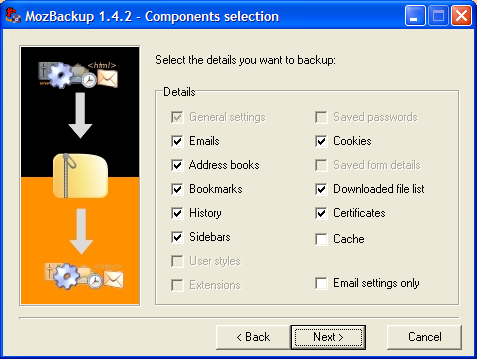

/i/1225223540.png?f=thumbmedium)